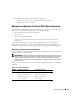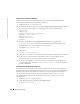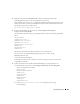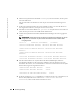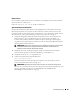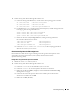Owner's Manual
Einrichtungsanleitung 187
System sichern
Um unerlaubten Zugriff auf das System zu verhindern, wird empfohlen,
rsh
nach der Installation
der Oracle-Software zu deaktivieren.
Geben Sie
chkconfig rsh off
ein, um
rsh
zu deaktivieren.
Speicherkonfiguration überprüfen
Bei der in diesem Dokument beschriebenen Clusterkonfiguration werden Partitionen auf dem
Fibre-Channel-Speichersystem erstellt. Um diese Partitionen erstellen zu können, müssen alle
Clusterknoten die externen Speichergeräte erkennen können. Um zu überprüfen, ob jeder Knoten
alle Speicher-LUNs oder logische Datenträger erkennen kann, gehen Sie wie folgt vor:
1
Überprüfen Sie bei Dell | EMC Fibre-Channel-Speichersystemen, ob auf jedem Knoten
EMC Navisphere
®
-Agent und die korrekte Version von PowerPath (siehe Tabelle 1-6)
installiert sind, und dass jeder Knoten in EMC Navisphere der richtigen Speichergruppe
zugeordnet ist. Eine Anleitung hierzu finden Sie in der mit dem Dell | EMC Fibre-Channel-
Speicher gelieferten Dokumentation.
ANMERKUNG: Dieser Schritt wurde bereits bei der Installation des Clusters durch den Vertreter
von Dell Professional Services ausgeführt. Wenn Sie die Software auf einem Knoten neu
installieren, müssen Sie diesen Schritt selbst ausführen.
2
Überprüfen Sie visuell, ob die Speichergeräte und die Clusterknoten korrekt am Fibre-
Channel-Switch angeschlossen sind (siehe Abbildung 1-1 und Tabelle 1-4).
3
Überprüfen Sie, ob Sie als
root
angemeldet sind.
4
Geben Sie auf
jedem Knoten
folgenden Befehl ein:
more /proc/partitions
Der Knoten erkennt die LUNs oder logischen Laufwerke sowie die auf diesen externen
Geräten vorhandenen Partitionen und zeigt sie an.
ANMERKUNG: Die Anzeige der Geräte variiert je nachdem, wie der Speicher konfiguriert ist.
Eine Liste der vom Knoten erkannten LUNs oder logischen Datenträger und Partitionen wird
angezeigt. PowerPath-Pseudogeräte wie
/dev/emcpowera
,
/dev/emcpowerb
und
/dev/emcpowerc
werden in der Liste angezeigt.